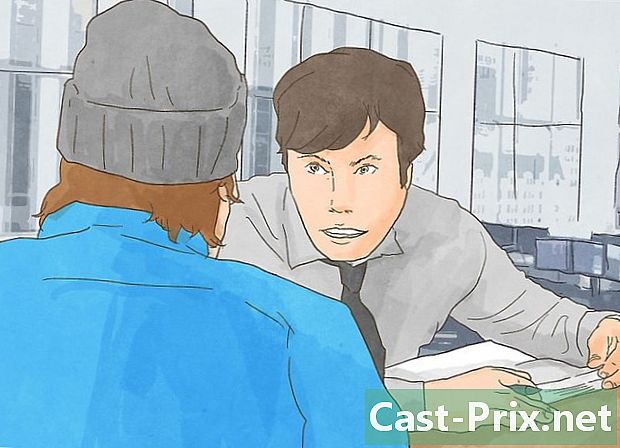क्षतिग्रस्त मेमोरी कार्ड की मरम्मत कैसे करें
लेखक:
Roger Morrison
निर्माण की तारीख:
1 सितंबर 2021
डेट अपडेट करें:
21 जून 2024

विषय
- चरणों
- भाग 1 अपने मेमोरी कार्ड पर डेटा पुनर्प्राप्त कर रहा है
- भाग 2 विंडोज पर एक मेमोरी कार्ड की मरम्मत
- भाग 3 मैक पर एक मेमोरी कार्ड की मरम्मत
कुछ युक्तियों के साथ, आप एक दोषपूर्ण मेमोरी कार्ड पर अपने फ़ोटो और अन्य डेटा को पुनर्प्राप्त कर सकते हैं। आपको यह भी पता चल जाएगा कि मेमोरी कार्ड को बाद में उपयोग करने के लिए कैसे प्रारूपित किया जा सकता है यदि यह सेवा योग्य है
चरणों
भाग 1 अपने मेमोरी कार्ड पर डेटा पुनर्प्राप्त कर रहा है
-
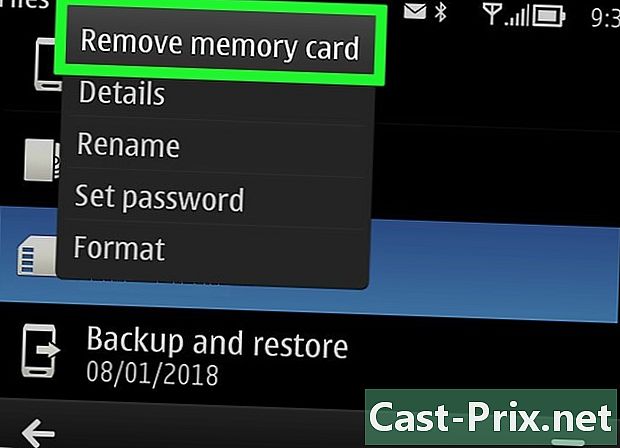
यदि आपने अभी तक ऐसा नहीं किया है तो अपने मेमोरी कार्ड का उपयोग करना बंद कर दें। यदि आपका कैमरा एक प्रदर्शित करता है मेमोरी कार्ड की त्रुटि या पढ़ने में त्रुटि, या ऐसा कुछ, इसे बंद करें, और मेमोरी कार्ड को हटा दें। यदि आप इन s के बावजूद इसका उपयोग जारी रखते हैं, तो आप इस पर डेटा को पुनर्प्राप्त करने की संभावना कम कर देते हैं। -

डेटा रिकवरी सॉफ़्टवेयर के लिए देखें। भले ही आपका मेमोरी कार्ड खराब हो जाए, फिर भी आप अपना डेटा रिकवर कर सकते हैं। कई मुफ्त डेटा रिकवरी सॉफ़्टवेयर हैं जो लोकप्रिय हैं और जिनमें से आप चुन सकते हैं।- रिकुवा: रिकवरी (इस मामले में मेमोरी कार्ड) करने के लिए ड्राइव का चयन करने के बाद, बॉक्स को चेक करें तस्वीरें। Recuva पृष्ठभूमि में अधिकांश काम करेगा। अधिकांश उपयोगकर्ताओं के लिए सॉफ्टवेयर की सिफारिश की जाती है।
- CardRecovery: छोटे समायोजन के बाद, CardRecovery सभी उपलब्ध मेमोरी कार्ड को स्कैन करेगा। हालांकि, एक बार जब आप मुफ्त मूल्यांकन की अवधि पार कर लेते हैं, तो आपको सॉफ्टवेयर का उपयोग करने के लिए भुगतान करना होगा।
- फोटो आरईसी: इस सॉफ्टवेयर में एक न्यूनतम इंटरफ़ेस है, और आपको कमांड प्रॉम्प्ट का उपयोग करने का बुनियादी ज्ञान होना चाहिए। इसलिए शुरुआती लोगों के लिए यह अनुशंसित नहीं है।
-
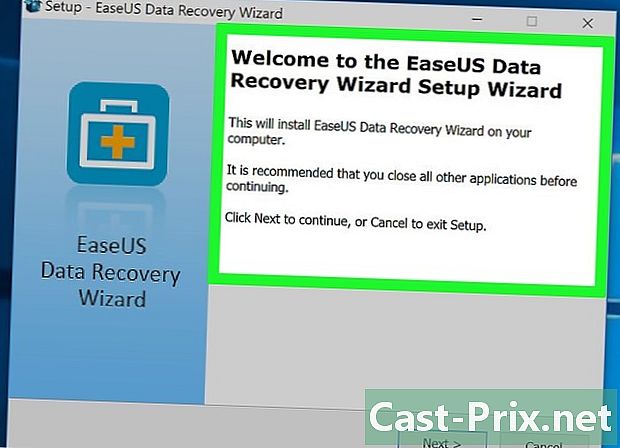
अपना डेटा रिकवरी सॉफ़्टवेयर डाउनलोड करें और इसे इंस्टॉल करें। प्रक्रिया में आमतौर पर सॉफ्टवेयर के वेब पेज पर जाना, बटन पर क्लिक करना शामिल होगा डाउनलोड, और डाउनलोड की गई फ़ाइल पर डबल-क्लिक करें।- बटन की स्थिति डाउनलोड उस साइट के अनुसार अलग होगा जिस पर आप जाते हैं। यदि आप इसे नहीं ढूंढ सकते हैं, तो पक्षों या वेबपृष्ठ के शीर्ष पर देखने का प्रयास करें।
-

अपने मेमोरी कार्ड को अपने कंप्यूटर से कनेक्ट करें। अधिकांश कंप्यूटर में शब्द के साथ एक पतली, आयताकार मेमोरी कार्ड स्लॉट होता है एसडी बगल में खुदा हुआ। आप इसे आमतौर पर लैपटॉप या डेस्कटॉप कंप्यूटर के मामले में सीपीयू पर देखते हैं।- यदि आपके मैक या विंडोज पीसी में मेमोरी कार्ड स्लॉट नहीं है, तो आपके पास $ 10 से कम के लिए एसडी मेमोरी कार्ड रीडर खरीदने का विकल्प है जिसे आप अपने पीसी से कनेक्ट करेंगे।
- आपको अपने कंप्यूटर को एक्सेस करने से पहले एसडी मेमोरी कार्ड का उपयोग करने की अनुमति देने की आवश्यकता हो सकती है।
-
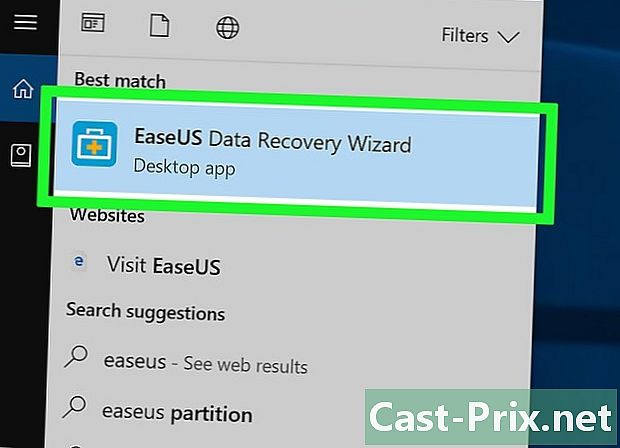
डेटा रिकवरी सॉफ़्टवेयर लॉन्च करें। इसे उस फ़ोल्डर में स्थापित किया जाना चाहिए जिसे आपने पहले चुना था। -

स्क्रीन पर दिए गए निर्देशों का पालन करें। आपको खोज स्थान के रूप में मेमोरी कार्ड का चयन करना होगा, फिर चुनें तस्वीरें रिकवरी सॉफ़्टवेयर के स्कैन विकल्पों में। उसके बाद ही चयनित मेमोरी कार्ड को सफलतापूर्वक स्कैन किया जाएगा।- एक बार स्कैन हो जाने के बाद, अधिकांश सॉफ़्टवेयर आपको डेटा को पुनर्स्थापित करने या निर्यात करने के बीच विकल्प देगा जो आपकी पसंद के स्थान (उदाहरण के लिए आपका कार्यालय) के लिए पुनर्प्राप्त किया जा सकता है।
भाग 2 विंडोज पर एक मेमोरी कार्ड की मरम्मत
-

अपने मेमोरी कार्ड को कंप्यूटर से कनेक्ट करें। आप आमतौर पर कंप्यूटर पर स्थित लंबे और पतले मेमोरी कार्ड स्लॉट के माध्यम से कर सकते हैं और इसके बगल में जो शिलालेख है एसडी। आप शायद इसे लैपटॉप के किनारे, या डेस्कटॉप के सीपीयू पर पाएंगे।- यदि आपके विंडोज पीसी में एसडी मेमोरी कार्ड स्लॉट नहीं है, तो आपके पास मेमोरी कार्ड रीडर खरीदने का विकल्प है जिसे आप यूएसबी पोर्ट के माध्यम से कनेक्ट करेंगे। यह आमतौर पर आपको 10 € से कम खर्च करेगा।
- इससे पहले कि आप इसे एक्सेस कर सकें, आपको अपने कंप्यूटर को एसडी मेमोरी कार्ड का उपयोग करने की अनुमति देनी पड़ सकती है।
-

बटन पर क्लिक करें प्रारंभ. यह स्क्रीन के निचले बाएँ कोने में बटन है। -

लिखें कंप्यूटर खोज बार में। भले ही कंप्यूटर नाम है यह पी.सी. या मेरा पीसी विंडोज 8 और 10 पर, टाइपिंग कंप्यूटर हमेशा आपको अपने कंप्यूटर पर इस कमांड के मूल संस्करण में वापस भेजेगा। -
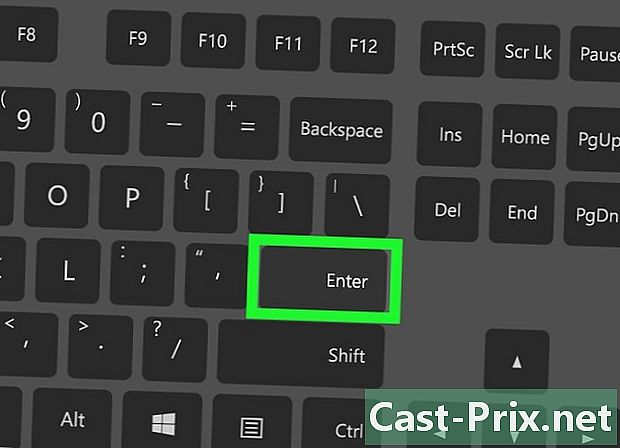
प्रेस प्रविष्टि. यह विंडोज एक्सप्लोरर विंडो को खोलेगा। -

उपकरण अनुभाग देखें। यह विंडोज एक्सप्लोरर के निचले हिस्से में है। आपको एक ढूंढना चाहिए स्थानीय डिस्क (C) जो मुख्य हार्ड ड्राइव है, साथ ही आपके मेमोरी कार्ड सहित किसी भी अन्य हार्ड ड्राइव से जुड़ा हुआ है।- यदि आप बैच से अपने मेमोरी कार्ड को डिस्कनेक्ट करने में असमर्थ हैं, तो इसे हटा दें जबकि यह विंडो गायब होने वाली डिस्क को देखने के लिए खुली है। जारी रखने से पहले इसे फिर से बनाना मत भूलना।
-
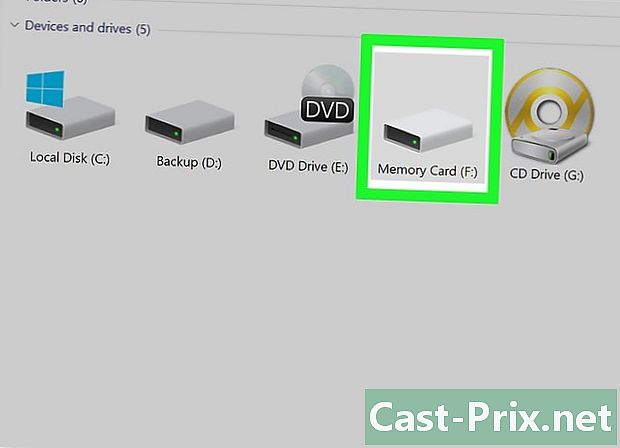
पत्र को अपने मेमोरी कार्ड में नियत रखें। यह पत्र है सी जिसे कंप्यूटर के डिफ़ॉल्ट हार्ड ड्राइव को सौंपा गया है, इसलिए आपके मेमोरी कार्ड में संभवतः एक अलग अक्षर होगा। -
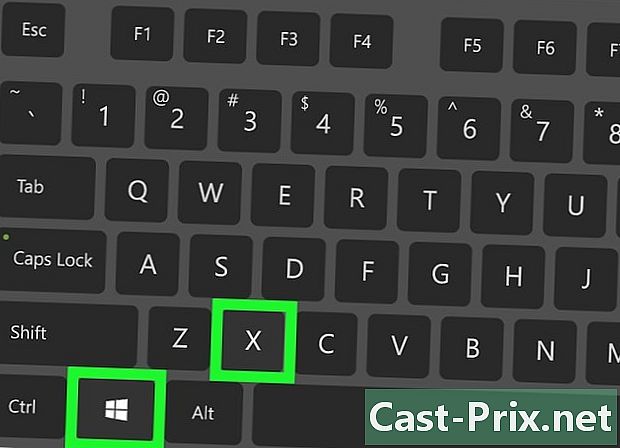
कुंजी पकड़ो ⊞ जीत और दबाएँ एक्स. यह बटन के ऊपर एक त्वरित पहुंच मेनू लाएगा प्रारंभ जो स्क्रीन के निचले बाएँ कोने में है।- आपको बटन पर राइट क्लिक करने की भी संभावना है प्रारंभ इस मेनू का उपयोग करने के लिए।
-
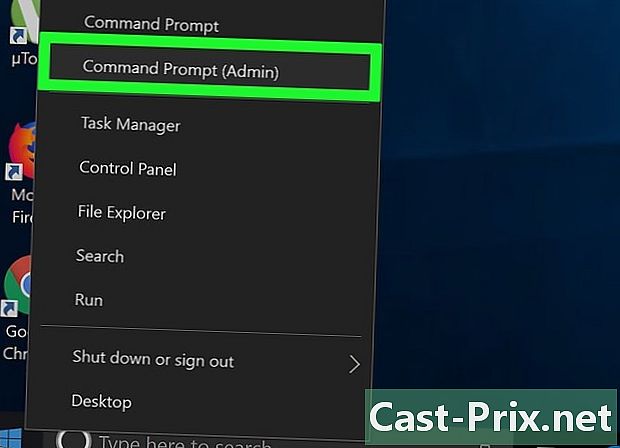
कमांड प्रॉम्प्ट बटन (एडमिन) पर क्लिक करें। यह कमांड प्रॉम्प्ट प्रोग्राम लॉन्च करेगा जिसके साथ आप अपने मेमोरी कार्ड को प्रारूपित कर सकते हैं।- यदि आप अपने कंप्यूटर के व्यवस्थापक खाते का उपयोग नहीं करते हैं, तो आप ऐसा नहीं कर पाएंगे।
-

टाइप chkdsk m:/ r कमांड प्रॉम्प्ट विंडो में। आपको पत्र को बदलना होगा मी: यहाँ आपके मेमोरी कार्ड को सौंपे गए पत्र द्वारा (ई उदाहरण के लिए)। समारोह chkdsk यह जांचता है कि यदि चुना गया ड्राइव भ्रष्ट है, तो उन क्षेत्रों को प्रारूपित करें जिन्हें मरम्मत की आवश्यकता है।- बीच में केवल एक स्थान होना चाहिए मी: और / r.
-
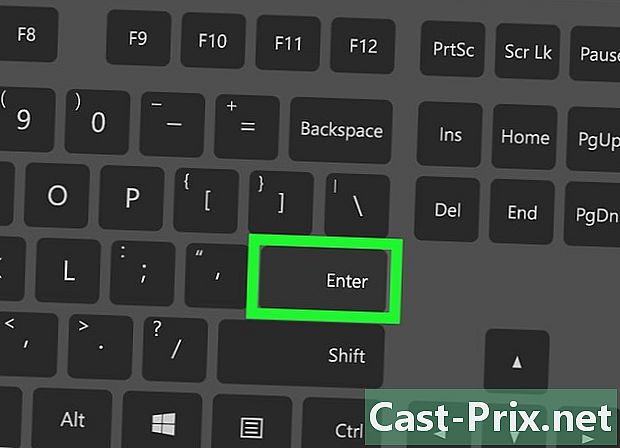
प्रेस प्रविष्टि. यह डिस्क जांच प्रक्रिया शुरू करेगा। यदि कमांड प्रॉम्प्ट समस्याओं को ठीक करता है जो ठीक किया जा सकता है, तो यह किया जाएगा।- यदि कमांड प्रॉम्प्ट आपको जारी रखने के लिए कहता है, तो दबाएं प्रविष्टि उसे अनुमति देने के लिए।
- आप एक त्रुटि कह सकते हैं त्रुटियां मिलीं। CHKDSK केवल रीड मोड में जारी नहीं रह सकता है दबाने के बाद प्रविष्टि। इसका अर्थ अक्सर यह होता है कि डिस्क अब मरम्मत करने में सक्षम नहीं है, या इसे प्रारूपित करने की आवश्यकता नहीं है (यह क्षतिग्रस्त नहीं हो सकती है)।
- कभी-कभी इस प्रकार की त्रुटि एंटीवायरस से संबंधित होती है जो प्रारूपण प्रक्रिया को रोकती है। इसलिए आपको अपने एंटीवायरस को निष्क्रिय करना चाहिए जब आप ड्राइव को देखते हैं कि क्या समस्या हल होती है।
-
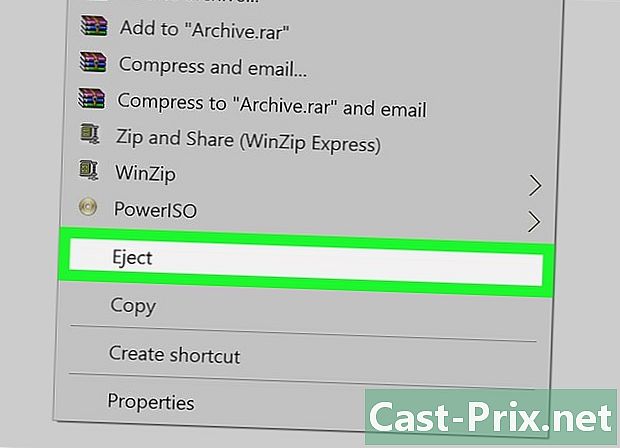
अपना मेमोरी कार्ड निकालें। एक बार प्रक्रिया पूरी हो जाने के बाद, आप अपने मेमोरी कार्ड को कंप्यूटर से सुरक्षित रूप से निकाल सकते हैं और वापस अपने कैमरे में डाल सकते हैं।
भाग 3 मैक पर एक मेमोरी कार्ड की मरम्मत
-

मेमोरी कार्ड को अपने मैक से कनेक्ट करें। आपको एसडी मेमोरी कार्ड रीडर खरीदने की आवश्यकता हो सकती है क्योंकि सभी मैक में मेमोरी कार्ड स्लॉट नहीं है।- यदि आपके मैक में एसडी मेमोरी कार्ड स्लॉट है, तो यह लैपटॉप के मामले में, या सीपीयू के पीछे स्थित होगा यदि यह एक डेस्कटॉप कंप्यूटर है जो आपके पास है। आप इसे कुछ डेस्कटॉप पर कीबोर्ड के किनारे भी पा सकते हैं।
- कुछ उपकरणों पर, आपको कंप्यूटर में मेमोरी कार्ड को पहचानने से पहले सेटिंग्स में यूएसबी डिस्क का उपयोग करने की अनुमति देने की आवश्यकता होगी।
-
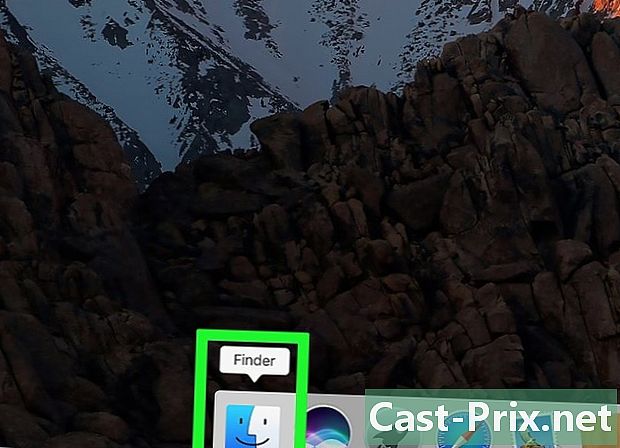
मैक पर फाइंडर मेनू खोलें। यह डॉक पर नीला-सामने वाला आइकन है। -

Go मेनू पर क्लिक करें। उत्तरार्द्ध स्क्रीन के शीर्ष पर टूलबार में है। -

उपयोगिताओं पर क्लिक करें। इससे यूटिलिटीज फोल्डर खुल जाएगा, जहां से आप डिस्क यूटिलिटी लॉन्च कर सकते हैं।- आप दूसरी ओर भी चाबी रख सकते हैं ⇧ शिफ्ट और ⌘ कमान, फिर दबाएँ यू उपयोगिताएँ फ़ोल्डर लॉन्च करने के लिए।
-
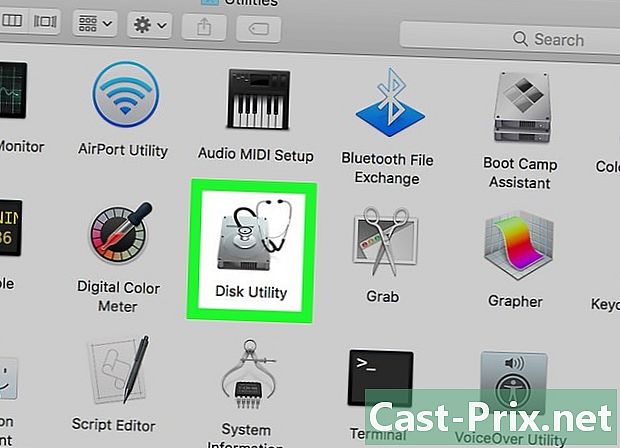
डिस्क उपयोगिता पर डबल-क्लिक करें। यह एप्लिकेशन एक ग्रे हार्ड डिस्क के रूप में है जिस पर स्टेथोस्कोप रखा गया है। -
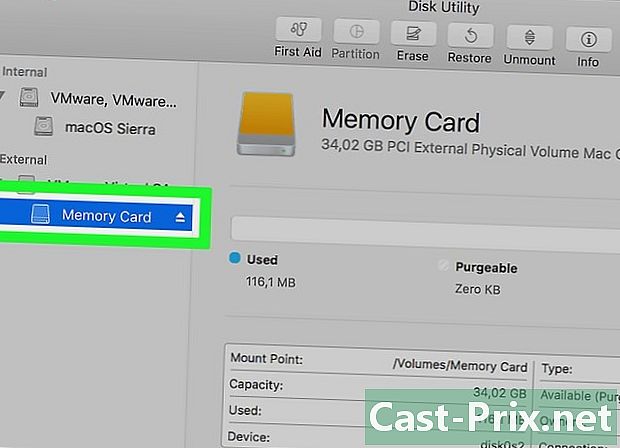
अपना मेमोरी कार्ड चुनें। यह अनुभाग में होना चाहिए बाहरी डिस्क उपयोगिता विंडो में बाएं पैनल पर।- यदि आप इस स्तर पर अपना मेमोरी कार्ड नहीं ढूंढ सकते हैं, तो इसे हटा दें और इसे कंप्यूटर में वापस डाल दें।
-
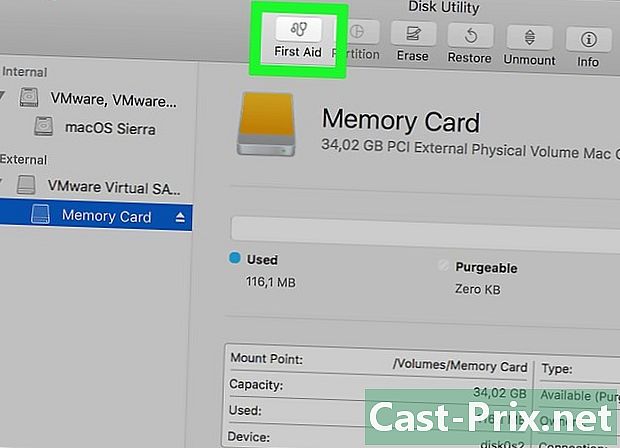
S.O.S पर क्लिक करें। यह एक स्टेथोस्कोप वाला आइकन है और डिस्क यूटिलिटी पेज के शीर्ष पर स्थित विकल्पों पर स्थित है। -
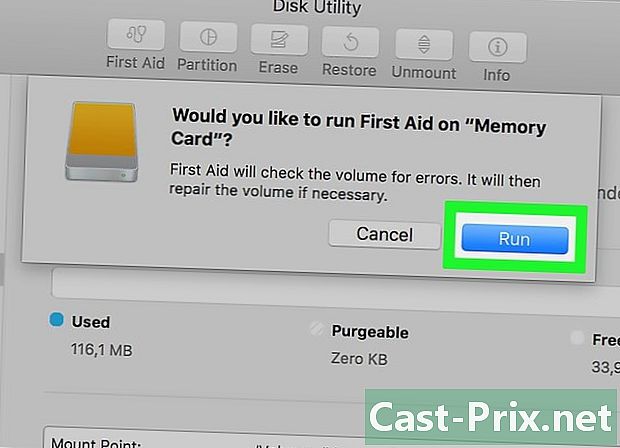
रन पर क्लिक करें। यदि आप एक खिड़की को इंगित करते हुए देखते हैं आपकी हार्ड ड्राइव विफल हो जाएगीइसका मतलब है कि आप मेमोरी कार्ड को ठीक नहीं कर पाएंगे। -
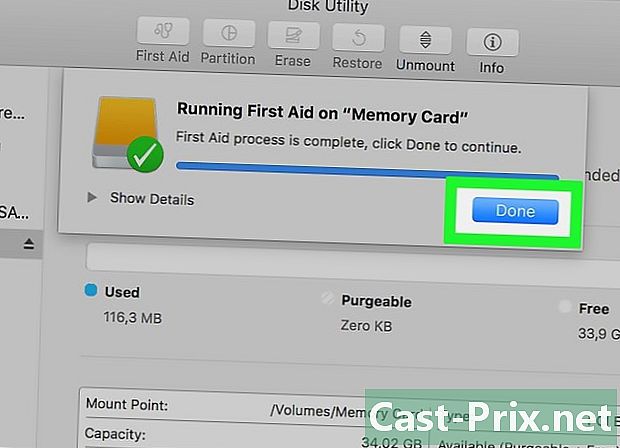
मेमोरी कार्ड की मरम्मत के लिए प्रतीक्षा करें। जैसे ही आपका मैक आपको बताता है कि प्रक्रिया पूरी हो गई है, आप मेमोरी कार्ड को सुरक्षित रूप से हटा सकते हैं और इसे अपने कैमरे में वापस रख सकते हैं।- आपको त्रुटि दिखाई दे सकती है अंतर्निहित कार्य ने विफलता की सूचना दी। इस स्थिति में, मैक को पुनरारंभ करें और हेरफेर को फिर से करने का प्रयास करें।